Аналог CCleaner для очистки диска Windows и реестра — часть 2. Замена ccleaner
Что использовать вместо CCleaner для очистки дисков
Тогда только стало хуже. Популярный инструмент очистки системы теперь всегда работает в фоновом режиме, нытье вас и отчетности анонимные данные на серверах компании. Мы не рекомендуем вам обновить до CCleaner 5.45. Вот что вы должны использовать вместо этого.
Мы никогда не были большими поклонниками CCleaner. Теперь стало только хуже. Он постоянно что-то делает в фоновом режиме, регулярно напоминает о себе уведомлениями, отправляет какие-то данные разработчикам, а платная подписка просто избавляет Вас от лагов. Более того, недавно в CCleaner была обнаружена вредоносная программа.

Как освободить место на компьютере
Windows имеет встроенный инструмент очистки диска, и он работает очень хорошо. Microsoft провели его улучшение, и он работает еще лучше в последних версиях Windows 10. Этот инструмент удаляет временные файлы, предыдущие установки Windows, файлы журнала, старые обновления Windows, эскизы и различные другие файлы кэша. Если вы никогда не запускали его, вы, вероятно, можете освободить несколько гигабайт пространства. Мы не рекомендуем искать альтернативу CCleaner для решения этой задачи, потому что Windows может выполнить большую часть работы по освобождению места самостоятельно.

Чтобы открыть инструмент очистки в Windows 10, перейдите в Параметры → Система → Память устройства и нажмите кнопку Освободить место сейчас в разделе контроль памяти. Windows автоматически найдет файлы, которые можно удалить. Проверьте файлы, которые вы хотите удалить, и нажмите кнопку Удалить файлы, чтобы избавиться от них.
Предупреждение: если вы выберите Корзина Windows также очистит корзину. Перед включением этой опции убедитесь, что Вы не хотите восстановить удаленные файлы из корзины.
Управление программами запуска
CCleaner может управлять программами запуска, но Windows 10 также имеет встроенную функцию контроля автозапуска.
Что получить доступ к Менеджеру автозагрзуки, перейдите в Параметры → Приложения → Автозагрузка. Вы можете увидеть, какое «влияние» оказывают приложения на процесс запуска и убрать программы из автозапуска.

Вы также можете запустить Диспетчер задач (Ctrl + Alt + Delete), перейти на вкладку Автозагрузка, и уже там управлять параметрами автозапуска программ на компьютере.
Очистите данные просмотров веб-страниц
Вам не нужна сторонняя программа, чтобы стереть историю вашего браузера, файлы cookie и файлы кэша. Ваш браузер может справиться с этим самостоятельно.
На самом деле, Вам даже не обязательно очищать данные просмотров. Просто используйте режим частного просмотра, когда вы хотите получить доступ к конфиденциальному веб-сайту без сохранения истории на вашем компьютере.
Если Вы не хотите, чтобы ваш браузер сохранял личные данные, вы можете настроить браузер на запуск только в режиме приватного просмотра. Это лучше, чем очистка данных просмотров с помощью CCleaner, так как предотвращает создание этих данных.
Найдите файлы, занимающие много места
Чтобы понять, какие файлы занимают место на вашем компьютере, установите анализатор дискового пространства, такой как windirstat. Этот инструмент сканирует ваш жесткий диск и показывает графическое представление того, как используется пространство на вашем компьютере, сортируя папки и файлы по объему занятого места. Это работает как инструмент анализатора диска в CCleaner, но с лучшим интерфейсом.

Если Вы обнаружите большие файлы, скрывающиеся где-то на компьютере, вы найдете их с помощью этого инструмента и сможете удалить вручную. Если файлы, о которых идёт речь, являются частью программы, вы должны удалить программу с вашего компьютера. Если они являются временными, кэш-файлами или файлами данных, их можно просто удалить. Вы можете выполнить веб-поиск имени файлов или папки, в которой они находятся, прежде чем удалить их – чтобы убедиться, что Вы не удаляете ничего важного.
Некоторые программы растрачивают пространство попусту. Например, графические драйверы NVIDIA сохраняли старые версии. К счастью, NVIDIA сообщила, что теперь они автоматически удаляют старые версии драйверов, поэтому эта папка не должна постоянно расти в размере. Но Вы все равно можете удалить их из папки, если на вашем компьютере действительно туго со свободным пространством.
Шифруйте диск, чтобы замести следы
Если вы используете CCleaner, чтобы удалить данные об использовании и «замести следы», лучший вариант: зашифровать системный диск. Любой, кто получит доступ к вашему компьютеру, должен будет ввести пароль для расшифровки жесткого диска и просмотра файлов, так что это намного лучший метод, чем периодическое удаление данных. Это защитит любые личные файлы, которые Вы сохранили на вашем компьютере.
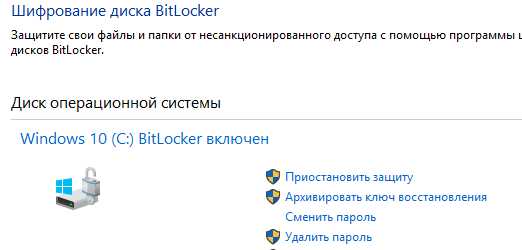
После шифрования Вам не придётся беспокоиться о стирании ваших личных данных всякий раз, когда вы выключаете компьютер, его жесткий диск будет зашифрован, и другим пользователям потребуется специальный ключ, чтобы загрузить его и получить доступ к вашим данным.
webznam.ru
Аналоги CCleaner для Windows
По каким-либо причинам пользователям может не прийтись по вкусу CCleaner. Но необходимость в чистке или оптимизации ПК все равно остается. В таком случае стоит воспользоваться одной из альтернатив данной программы. Остается только разобраться, какая из них лучше.
Альтернативные программы
Программ, похожих на CCleaner, существует достаточно много. Причем как платных, так и бесплатных. Мы же рассмотрим тот софт, который пользователи отметили среди решений для оптимизации ПК. Речь пойдет о трех программах: SystemCare Free, TweakNow RegCleaner и Ace Utilities.
Однозначно не получится выделить лидера среди данного ПО — альтернатив сиклинера. Каждая из утилит обладает своими преимуществами, недостатками и различными особенностями. Основывать свой выбор можно на этих факторах, а также предлагаемых функциях.
SystemCare Free
Среди замен для CCleaner стоит выделить SystemCare Free. Данная программа отличается предельной простотой использования. Ее интерфейс состоит из пяти вкладок: «Очистка и оптимизация», «Ускорение», «Защита», «Инструменты» и «Центр действия». Их названия очевидно обозначают соответствующие функции. Возможности у данного ПО практически такие же, как у сиклинера.
Данная программа отличается предельной простотой использования. Ее интерфейс состоит из пяти вкладок: «Очистка и оптимизация», «Ускорение», «Защита», «Инструменты» и «Центр действия». Их названия очевидно обозначают соответствующие функции. Возможности у данного ПО практически такие же, как у сиклинера.
Все действия в программе производятся буквально в несколько кликов. Доступна установка дополнительных модулей, которые расширяют ее функции. К примеру, необходима чистка реестра. Перейдите в размер «Инструменты», откройте Smart Defrag.
С активацией полной оптимизации здесь все гораздо проще:
- Перейдите в «Очистка и оптимизация».
- Активируйте опцию «Выбрать все».
- А затем кликните по «Пуск».

Скачать SystemCare Free получится отсюда https://ru.iobit.com/downloads/iobit/redir.php?file=asc-setup/.
TweakNow RegCleaner
Эта утилита предлагает широкий спектр возможностей по работе с реестром. А в последних версиях TweakNow RegCleaner добавились функции очистки системы от временных файлов, а также кэша различных браузеров.
А в последних версиях TweakNow RegCleaner добавились функции очистки системы от временных файлов, а также кэша различных браузеров.
В программе продуман момент восстановления. Любые изменения, внесенные в работу ОС с ее помощью, отображаются в разделе Restore Backup. Там же их можно отменить. Еще в ней присутствует специальный инструмент для удаления программ.
Оптимизация системы в программе производится следующим методом:
- Перейдите во вкладку Quick Optimizer.
- Отметьте те пункты, которые вам требуются.
- А затем нажмите Optimize Now.

- Некоторое время уйдет у программы на анализ системы, а затем пойдет оптимизация.
Среди недостатков RegCleaner можно отметить громоздкость интерфейса, а также отсутствие русской локализации. Более серьезных минусов выделить не получится. Загрузить установочный файл TweakNow RegCleaner вы можете на странице http://tweaknow.com/download/RegCleaner736.exe.
Ace Utilities
Ace Utilities многими признана хорошей альтернативой для сиклинера.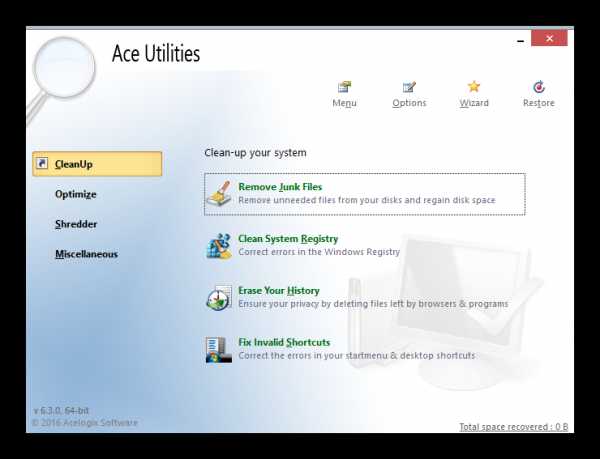 В программе присутствуют следующие функции:
В программе присутствуют следующие функции:
- Чистка «мусорных», а также временных файлов.
- Исправление некорректных записей в реестре.
- Чистка истории в программах и браузерах.
- Корректировка путей для ярлыков на рабочем столе и в меню «Пуск».
- Функции удаления файлов и папок.
- Различные средства оптимизации.
Проще всего вызвать нужный инструмент с помощью помощника. Кликните по кнопке Wizard, затем выберите нужные действия и запустите процесс через Start.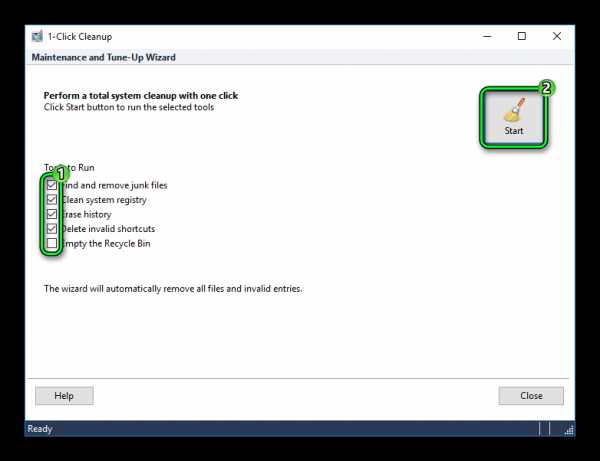
Загрузка утилиты Ace Utilities доступна по ссылке http://www.acelogix.com/downloads/aceutils.exe.
Может быть полезным:
cclnr.ru
10 лучших бесплатных альтернатив СиСиКлинер
1 2 3 4 5 6 7 8 9 10| Альтернативы согласно пользовательскому рейтингу | Загрузки | Размер файла | Разработчик | Лицензия | Последняя оценка | |
| Поддерживайте работу компьютера и настраивайте его с помощью этой эффективной программы | 75 | 1.14MB | iolo technologies, LLC | Пробная версия | 22/2/2018 | скачать |
| Защищает, восстанавливает и оптимизирует компьютеры | 211 | 30.10MB | IObit | Бесплатная | 6/8/2018 | скачать |
| Поддерживает ваш компьютер чистым и в хорошем состоянии | 176 | 6.39MB | Glarysoft Ltd | Бесплатная | 30/5/2013 | скачать |
| Очистка реестра Windows и решение проблем в нем | 180 | 2.72MB | WiseCleaner.com | Бесплатная | 17/8/2018 | |
| Улучшите производительность вашего компьютера | 272 | 27.34MB | ashampoo GmbH & Co. KG | Пробная версия | 2/8/2018 | скачать |
| Скачать Fast System Washer, версия 3.1.3 | 0 | 1.00MB | AdvexSoft LLC | Пробная версия | 11/2/2009 | скачать |
| Скачать BleachBit, версия 1.10 | 0 | 6.11MB | BleachBit | Бесплатная | 30/12/2015 | скачать |
| Скачать Click&Clean, версия 8.8 | 1 | 0.37MB | Mixesoft | Бесплатная | 27/4/2016 | скачать |
| Очищает компьютер, обеспечивая более высокую скорость работы | 47 | 8.00MB | WiseCleaner | Бесплатная | 6/1/2013 | скачать |
| Оптимизируйте работу компьютера на профессиональном уровне. | 37 | 4813KB | Genericom | Бесплатная | 11/6/2015 | скачать |
Аналоги CCleaner - обзор двух похожих программ
CCleaner, бесспорно, великолепный набор инструментов очистки Windows. Но не стоит забывать и о конкурирующих, похожих продуктах, без которых, безусловно, наш герой не смог бы стать таким, какой он есть. Конкуренция в сфере ПО - также главный двигатель прогресса. Рассмотрим несколько наиболее примечательных аналогов CCleaner под Windows, выделив их слабые и сильные стороны.
Wise Care 365 Free
Что очень импонирует в CCleaner Free, так это отсутствие выпрыгивающих окон с навязчивым предложением купить Pro версию. Wise Care 365 (оф. сайт) также более-менее скромно ведёт себя после установки. Набор инструментов приложения гораздо шире нежели чем в CCleaner. Судя по отзывам, многие пользователи доверяют программе очистку дисков и реестра без боязни удаления чего-то лишнего.

Приятно, что в программе есть полезные утилиты вроде «Генератора Паролей» или «Затирание файлов», доступна также настройка плановой регулярной чистки компьютера. Единственное, что огорчило - из трея может выскакивать окно с предложением ответить на вопрос. Отключается через «Настройки» → вкладка «Трей» → отжать 2 галочки. Советуем присмотреться к Wise Care повнимательнее, быть может она вам покажется даже более интересной как аналог, нежели сам CCleaner.
Glary Utilities Free
Ещё один интересный комплекс оптимизации - Glary Utilities (оф. сайт), хоть и слегка надоедающий периодически вопросом о переходе на Pro версию. Обширный набор разноплановых утилит - от проверки «здоровья диска» до менеджера настроек IE, не считая, конечно, всё тех же чистильщиков реестра и дисковой системы в целом. Присутствует и новомодная фишка - «оптимизация в один клик».

Рекомендуем сразу зайти в настройки и убрать, при желании, проверку обновлений и запуск приложения вместе с Windows.
Мы специально не стали рассматривать триал версии монстров вроде Auslogics BoostSpeed или Ashampoo WinOptimizer, ведь полноценных бесплатных версий там нет, хотя от разнообразия модулей просто разбегаются глаза. По сравнению с описанными двумя вполне достойными продуктами для обслуживания системы, CCleaner всё же выделяется своей ненавязчивостью, а выполнение операций через планировщик можно настроить даже здесь, хоть и слегка витиеватым способом.
ccleaner.club
Аналоги CCleaner – какой выбрать?
Ccleaner, безусловно, отличная программа. Но есть ли аналог Ccleaner? Безусловно, есть. Причем, немало – как для персональных компьютеров, так и для мобильных систем.
Ace Utilities для Windows
Одной из самых известных можно считать программу Ace Utilities для Windows. Это условно бесплатное приложение, при помощи которого можно отслеживать ненужные файлы и папки на жестком диске и при необходимости удалять их. Кроме того, доступна функция оптимизации и очистки системного реестра. При помощи Ace Utilities для Windows можно также очищать кэши браузеров, историю посещений и загрузок.
SystemCare Free для Windows
SystemCare Free для Windows распространяется по бесплатной лицензии и этим выгодно отличается от аналогичных программ. Кроме того, это довольно мощный инструмент, который позволяет:
- делать резервные копии для возможности отката системы в случае неудачной чистки;
- включать модуль антишпиона, так что конфиденциальные данные так и останутся конфиденциальными;
- оптимизировать и очищать системный реестр;
- отслеживать и удалять «мертвые» файлы и папки;
- искать и устранять фатальные системные ошибки в реестре еще до того, как они станут серьезной проблемой.
Carambis Cleaner
Как видно, на Ccleaner похожие программы имеются в достатке. Тем не менее – вот еще одна. Carambis Cleaner имеет весь «джентльменский» набор утилиты для эффективной очистки операционной системы:
- удаление куки браузеров, очистка кэша и истории посещений сайтов, истории загрузки;
- отслеживание ошибок в реестре Windows и их устранение;
- удаление ненужных файлов и папок, которые остались после деинсталляции приложений. Также можно удалить временные папки Windows, которые на самом деле практически никогда и нигде не используются, а лишь занимают место на жестком диске;
- поиск дубликатов файлов;
- гибкая настройка группы автозапуска;
- полное удаление программ.
AVG Tune Up
А это платная программа, имеющая trial-версию. Предназначена она также для оптимизации операционной системы. AVG Tune Up занимается поиском дублирующих друг друга файлов, оптимизирует Интернет-соединение, может восстановить удаленные документы, начисто удалить любое приложение. В результате качественной и быстрой очистки компьютера ото всякого рода «мусора» при помощи AVG Tune Up, операционка снова будет летать так, как будто бы компьютер был куплен только вчера.
Driver Sweeper
Утилита занимается тем, что оптимизирует имеющиеся в системе драйверы, а также производит зачистку старых, которые больше не требуются в работе. Немаловажно, что перед каждым значительным изменением в системе можно сделать резервную копию, чтобы иметь возможность быстро восстановить систему, если удаление драйвера не прошло безболезненно.
RegCleaner
Специализированная бесплатная утилита, которая занимается исключительно оптимизацией и чисткой системного реестра Windows. При этом достигается:
- удаление устаревших ассоциаций приложений и файлов;
- удаление лишних и устаревших .dll;
- удаление файлов и папок, которые остались лежать мертвым грузом на жестком диске после деинсталляции приложений;
- можно делать резервное копирование системных данных для возможности быстрого восстановления основных параметров системы.

Power Clean
Нельзя обойти стороной и программы-чистильщика для Android. К одной из таких программ относится Power Clean. Приложение предельно простое в использовании и выполнено в стильном интерфейсе. Но, несмотря на свою простоту, Power Clean обладает такими функциями, как очистка кэша приложений, оптимизация оперативной памяти. Может удалить при необходимости всю личную информацию о пользователе, включая пароли, учетные записи, историю звонков и сообщений.
Какой аналог Ccleaner выбрать – естественно, решать самому пользователю. Быть может, даже имеет смысл выбрать сразу несколько программ и использовать их по мере необходимости.
Полезная информация:
ccleaner-s.ru
Битва за чистоту Windows: Clean Master vs CCleaner
Наша жизнь полна стереотипов. Лучший день недели — пятница, норма потребления воды — восемь стаканов в день, очистка свободного места на винчестере — CCleaner. Но ничто не вечно под тяжестью времени. Вот и у признанного Мойдодыра компьютеров на базе Windows начала спадать корона с головы. И пошатнула её положение не какая-то мелкая выскочка, а сам Clean Master, перебравшийся из мобильной среды в десктопную.
Да-да, убийственно популярное решение для чистки системы перекинулось с Android на Windows. Наверное, нет такого пользователя мобильной операционной системы от Google, который хотя бы не знал о существовании Clean Master. Приложение имеет громадное количество установок в Google Play и отнюдь не только за притягательную обёртку, ведь свою работу «метла» знает очень хорошо.
Именно по этим причинам мы никак не могли пройти мимо выпуска первой стабильной версии утилиты в свет. Но давайте не будем ограничиваться простым перечислением достоинств и недостатков Clean Master для PC, а попробуем сравнить эффективность работы чистильщика в лобовом сравнении с королём жанра. Итак, раунд первый.
Внешний вид и интерфейс
На первых секундах поединка старичок CCleaner получает серьёзную оплеуху от молодого Clean Master. Заезженность и неактуальность внешнего вида нашего старого знакомого не идёт ни в какое сравнение с блеском и лоском новичка. И это не удивительно, ведь графическая составляющая — фирменный конёк компании Cheetah.
 Сканирование мусора в Clean Master для Windows
Сканирование мусора в Clean Master для WindowsОтточенность элементов интерфейса и анимация действий Clean Master попросту радует глаз. Разумеется, кому-то яркость утилиты покажется чрезмерной, но таких пользователей будет определённо мало.
Скорость и качество работы
Обе утилиты устанавливались в систему с нуля, а сканирование запускалось без какого-либо вмешательства в настройки. То есть чистка операционки целиком и полностью отдавалась на откуп бойцам. Почему так? Мне кажется, что программы подобного рода прежде всего нацелены на простецкого юзера, который не должен шарахаться по углам программы и что-то там переключать. Поэтому клацаем по кнопке поиска мусора и сравниваем результаты.
Clean Master рапортует о возможности удаления 1,1 ГБ ненужных файлов, а CCleaner — о 350 МБ. Почему такой большой разброс? Потому что во время сканирования CCleaner попросил закрыть браузер Chrome, что мною было проигнорировано. Из-за этого утилита пропустила 650 МБ интернет-кэша. В то же время Clean Master не выдвигал таких категорических требований до самой очистки.
 Отчёт о работе Clean Master для Windows
Отчёт о работе Clean Master для WindowsРезюмируя, можно сказать, что обе программы отыскали приблизительно одинаковое количество шлака, а второй раунд закончился ничьей. Кстати, паритет вышел и по скорости сканирования.
Что под капотом
Ожидаемо, что в силу своего опыта CCleaner умеет куда больше своего неопытного конкурента. Что может Clean Master на своём старте? Давать подробную статистику по найденному мусору, а также игнорировать заданные разделы и папки системы. И всё.
CCleaner же контролирует автозагрузку программ при старте Windows или браузера, удаляет программы, управляет точками восстановления системы и надёжно затирает свободное место на дисках. Последний пункт вкупе с многоязыковой локализацией может стать определяющим моментом для многих пользователей.
Поэтому в завершающем раунде отдадим победу CCleaner.
Итого
Бойцы после схватки обмениваются рукопожатием и в хорошем расположении духа расходятся по своим углам ринга: Clean Master — однокнопочное решение для широких масс, а CCleaner будет полезен более продвинутым пользователям и тем, кому важны дополнительные функции программы.
А в целом очень хорошо, что на рынке появился ещё один тяжеловесный игрок, который может приподнять общую планку качества. Теперь всем нужно подтягивать и физику, и технику. От этого зрители только в выигрыше.
Clean Master для Windows
А как по-вашему, удастся ли Clean Master завоевать популярность в Windows-среде? Что вы думаете о программе?
lifehacker.ru
Аналог CCleaner для очистки диска Windows и реестра — часть 2 / Заметки Сис.Админа
Думаю, что многие знакомы с первой частью моей статьи, посвященной очистки компьютера от всяческого мусора, кэша и прочих ужасов жизни.
В оной статье я предлагал Вам замечательную связку Ccleaner + Regseeker, которая великолепно справлялась (и продолжает справляться) со своей задачей. Не так давно я наткнулся на очень даже неплохую альтернативу Ccleaner'у и посему решил поделиться сим с Вами.
Очистка реестра и компьютера с помощью FCleaner
Собственно, эта самая альтернатива носит довольно похожее название - FCleaner.
Занимается она всем тем же самым, правда она не умеет так же как Ccleaner исправлять ошибки приложений и подчищать реестр. В остальном, в общем-то, всё то же самое, за исключением одного "но" - по ощущениям, Fcleaner чистит тщательней (умудряется вычищать даже закэшированные иконки сайтов в браузере), пошустрее и, интуитивно, несколько проще в обращении. Не скажу, что прямо таки стоит тут же менять одно на другое, но у меня FCleaner прижился как-то сам собой, видимо, за счет своей простоты и выводимой общей статистики (подкупают таки эти цифры).
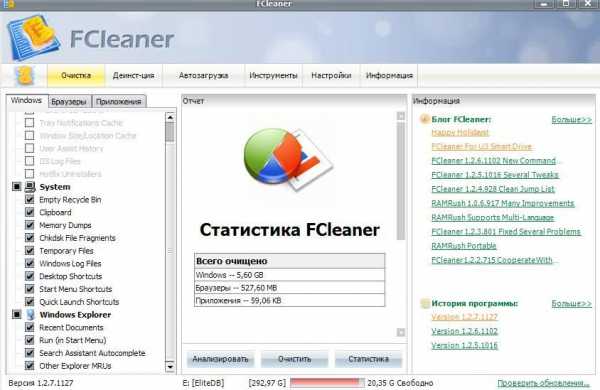
Счастье сие, само собой, полностью бесплатно и поддерживает русский язык.
Собственно, скачать сию программу можно тут.Установка предельно проста, единственное, что еще надо сделать - это перейти на эту страничку и сохранить файлик Russian-2 методом нажатия на его ссылку правой кнопкой мыши и выбора пункта "Сохранить объект как..".

Файлик надо сохранить в папку с установленной программой.Как Вы, наверное, уже догадались, - это не что иное, как русский язык.

Далее запускаем программу, открываем вкладку Options и в графе Language выбираем пункт Russian-2 (он там будет, если Вы правильно сохранили файлик в папку).Затем переходим на вкладку "Очистка" и выставляем нужные нам пункты (если не знаете, какие Вам нужны, то оставьте всё как есть, кроме, возможно, пункта Saved Passwords на вкладке "Браузеры" - его можно снять, хотя лично у меня пароли так и не очистило), после чего жмем мышкой в кнопочку "Очистить" и ждем окончания процесса. Вот, собственно, и всё использование.
Из приятных мелочей есть менеджер автозагрузки и прочие Windows-инструменты вроде "Восстановления системы" и командной строки.
Что приятно - можно настроить запуск и очистку сразу при старте системы. Для этого на вкладке "Настройки" надо выставить соответствующие галочки: "Запускать Fcleaner при запуске Windows" и "Автоматически очищать при запуске Fcleaner".
К слову, отказываться от Regseeker по-прежнему не надо.
Послесловие
Вот такой вот альтернативный инструментик. Надеюсь, что кому-то пригодится, ибо штука реально хорошая и вычищает мусор на "ура!".Как обычно, готов подсказать и ответить на любые вопросы по теме в комментариях или по средством формы обратной связи.
Хотите знать и уметь, больше и сами?Мы предлагаем Вам скачать бесплатные книги от автора. Компьютеры, программы, администрирование, сервера, сети и другое. Не является рекламой. Предложение от sonikelf.ru
Скачать книгиsonikelf.ru
- Ошибка 0х00000000
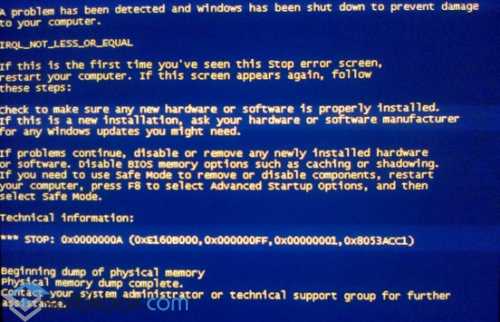
- Как на компьютере найти удаленный файл
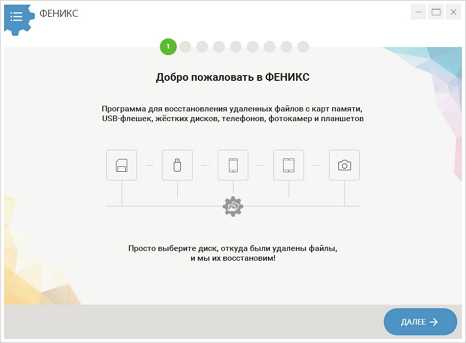
- Можно ли давать свой ip адрес
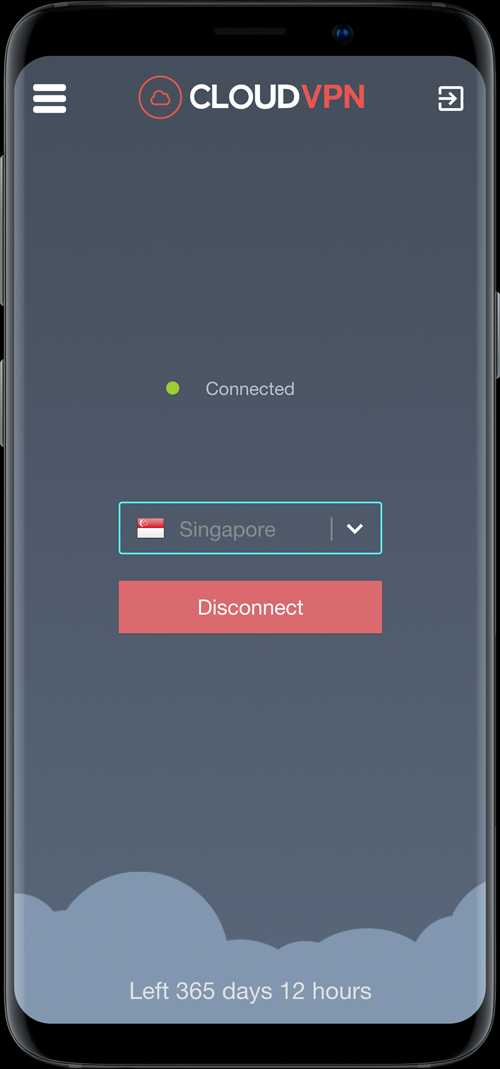
- Федора линукс официальный сайт

- Telegram русификация linux

- Язык программирования бейсик для чайников

- Что значит фая

- Msbuild что это за программа и нужна ли она
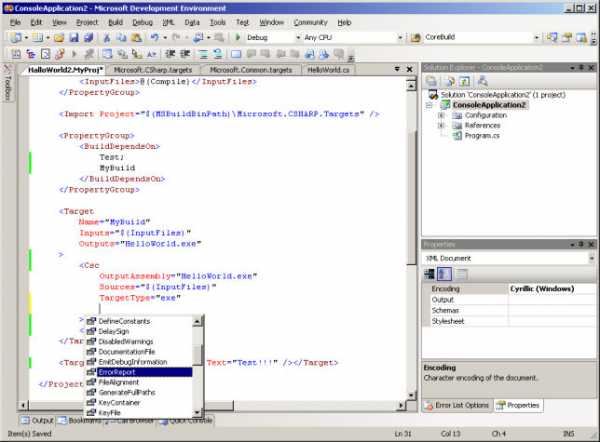
- Windows 10 меню пуск
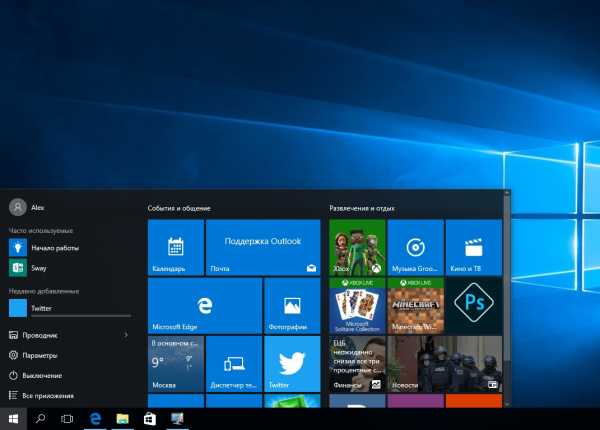
- Сами по себе открываются сайты
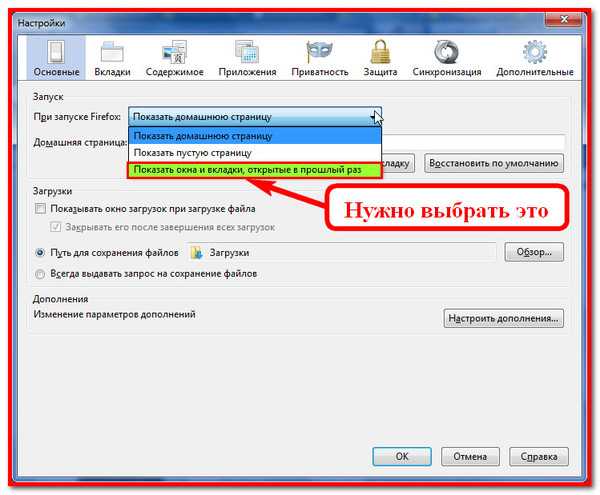
- Как проверить вирус в компьютере

